Централизованное развертывание Tekla Structures 2021
Введение
Tekla Structures состоит из следующих частей:
-
Установщик Tekla Structures
-
Установщик среды Tekla Structures
-
Среды включают локализованные настройки и стандарты.
-
Установка Tekla Structures и сред на каждом пользовательском компьютере может занимать большое время в крупных компаниях. Поэтому на рабочих компьютерах в компании Tekla Structures часто устанавливается централизованно.
Эта статья разъясняет основные принципы сборки централизованного установщика Tekla Structures. Для каждой версии Tekla Structures существует отдельная статья на эту тему.
Состав этой статьи
-
Установка Tekla Structures с помощью файлов setup.exe. См. Метод 1.
-
Установка Tekla Structures с помощью пакетов MSI. См. Метод 2.
Эта статья предназначена для опытных пользователей, которые подготавливают инсталляционные пакеты для департамента информационных технологий и определяют корректные настройки установки. Департамент информационных технологий компании затем разворачивает Tekla Structures на рабочих станциях в локальной сети компании.

Предполагается, что вы ранее имели опыт в централизованном развертывании программного обеспечения и вы знакомы с инструментами развертывания, которые применяются в вашей компании. Шаги для сборки и конфигурации реального пакета инсталляции зависят от программного обеспечения, которое вы используете. Эта статья описывает шаги для выполнения опытным пользователем Tekla Structures и специфические для Tekla Structures.

Не используйте самостоятельно сделанные пакетные файлы для централизованного развертывания Tekla Structures. Предполагается, что установщик Tekla Structures должен запускаться интерактивно двойным щелчком по exe-файлу или централизованно, используя инструменты для централизованного развертывания.
Рекомендации по оборудованию
Должны быть обеспечены рекомендации по оборудованию на клиентских компьютерах, на которых предполагается устанавливать Tekla Structures. Рекомендации по оборудованию для Tekla Structures 2021 можно найти здесь.
Настройки установки в Tekla Structures 2021
Во время интерактивной установки Tekla Structures пользователь определяет настройки в диалоговых окнах (путь установки и путь к папке моделей по умолчанию). В централизованном развертывании диалоговые окна обычно не видны пользователю и поэтому настройки должны быть определены другим способом.
Настройки установки можно использовать в обоих методах установки, описанных в этой статье. Настройки работают одинаково, хотя определяются различными способами, в зависимости от используемого метода установки.
Настройки установки для Tekla Structures 2021
Пути установки
По умолчанию Tekla Structures 2021 устанавливается в папку C:\Program Files\Tekla Structures\, а файлы сред в папку C:\ProgramData\Trimble\Tekla Structures\. Если вы хотите изменить путь установки, нужно определить пути в следующих параметрах установки:
-
INSTALLDIR– путь установки Tekla Structures -
TSMODELDIR- путь к папке моделей по умолчанию
Путь установки Tekla Structures и путь установки файлов сред зависят друг от друга:
-
Если путь установки Tekla Structures -
C:\Program Files\Tekla Structures\, то путь установки файлов сред -C:\ProgramData\Trimble\Tekla Structures\. -
Если путь установки Tekla Structures -
C:\TeklaStructures\, то путь установки файлов сред -C:\TeklaStructures\. -
Если вы хотите использовать другие пути для установки Tekla Structures, то путь установки Tekla Structures и путь установки файлов сред должны быть одинаковыми.
Оффлайн-содержимое Tekla Warehouse
Оффлайн-содержимое Tekla Warehouse доступно на ресурсе warehouse.tekla.com. Для того, чтобы найти это содержимое, введите в строке поиска “Catalogs”, в боковой панели в секции “Показать” выберите “Коллекции”.
Настройки установки для сред и пакетов обновления Tekla Structures 2021
Установка на компьютер, где уже установлена Tekla Structures
Установка Tekla Structures 2021 будет произведена в соответствии с этими инструкциями, даже если на компьютере установлены другие версии Tekla Structures.
Метод 1: Подготовка центализованного развертывания Tekla Structures с помощью файлов setup.exe
В Tekla Structures 2021 для скрытой установки вы можете использовать оригинальные файлы setup.exe если ваше программное обеспечение для развертывания использует setup.exe.Вам нет необходимости распаковывать установочные файлы по отдельности, просто запустите файлы .exe в командной строке с нужными параметрами. Требуемое дополнительное программное обеспечение установится автоматически, если оно не установлено на клиентских компьютерах.
Вы можете найти больше информации о настройках файлов setup.exe здесь. Для Tekla Structures применимы инструкции для типа проекта “Basic MSI”.
Введите в командную строку параметры INSTALLDIR и TSMODELDIR как описано в предыдущем разделе. Эти параметры необходимы в том случае, когда Tekla Structures устанавливается не в расположение по умолчанию. См. примеры ниже.
Примеры команд командной строки для запуска установки
Пример 1:
\Program Files, среды устанавливаются в папку по умолчанию \Program Data. Папка для размещения моделей - папка по умолчанию - C:\TeklaStructuresModels. Команда также создает файл журнала установки.-
Команда установки Tekla Structures:
TeklaStructures2021.exe /s /v"/qn /lvoicewarmupx TS2021_logfile.log" -
Команда установки среды Default:Env_Default_2021.exe /s /v"/qn /lvoicewarmupx TS2021Default_logfile.log"
Пример 2:
Установка Tekla Structures и среды Default. Tekla Structures и среды устанавливаются в папку C:\TeklaStructures. Папка для размещения моделей - C:\TeklaStructuresModels2021. Команда также создает файл журнала установки.
-
Команда установки Tekla Structures:
TeklaStructures2021.exe /s /v"/qn INSTALLDIR=\"C:\TeklaStructures\" TSMODELDIR=\"C:\TeklaStructuresModels2021\" /lvoicewarmupx TS2021_logfile.log" -
Команда установки среды Default:
Env_Default_2021.exe /s /v"/qn /lvoicewarmupx TS2021Default_logfile.log"
Обратите внимание, что для установки среды не нужно определять папку установки: она определяется на основе значений реестра, которые были определены при установке Tekla Structures.
Начиная с Tekla Structures 2019 SP1 появился параметр, который позволяет распаковать пакеты .tsep среды во время установки, это является поведением по умолчанию. Чтобы отключить эту возможность, укажите в командной строке: RUNATTSOPENING=true
-
Команда в этом случае будет такой:
Env_Default_2021.exe /s /v"/qn /lvoicewarmupx TS2021Default_logfile.logRUNATTSOPENING=true
Обратите внимание на использование параметра /v файла setup.exe. Все передаваемые параметры необходимо указывать в кавычках. Также, если, например, значение параметра INSTALLDIR содержит пробелы, нужно заключить путь в кавычки с обратным слэшем, чтобы отличать эти кавычки от кавычек параметра /v.
Метод 2: Подготовка централизованного развертывания Tekla Structures с помощью файлов MSI
Проверка требуемого дополнительного программного обеспечения
Перед установкой Tekla Structures централизованно с помощью файлов MSI необходимо установить требуемое дополнительное программное обеспечение.
Для Tekla Strucutes 2021 это:
-
Microsoft .NET 4.8 Full
-
Microsoft Visual C++ 2010 x86 Redistributable 10.0.40219
-
Microsoft Visual C++ 2010 x64 Redistributable 10.0.40219
-
Microsoft Visual C++ 2013 x86 Redistributable 12.0.40649.5
-
Microsoft Visual C++ 2013 x64 Redistributable 12.0.40649.5
-
Microsoft Visual C++ 2015-2019 x64 Redistributable 14.23.27820
-
Microsoft Visual C++ 2015-2019 x86 Redistributable 14.23.27820
-
Tekla Warehouse Service
-
TSEP File Dispatcher Launcher
Установщик Tekla Structures 2021 содержит Tekla Warehouse Service и TSEP File Dispatcher Launcher. Установка Tekla Warehouse Service не обязательна. Однако, если вы хотите использовать Tekla Warehouse Service, то для корректной работы он должен быть установлен до установки Tekla Structures. TSEP File Dispatcher нужен для ассоциации файлов .tsep, для того, чтобы они открывались с помощью диспетчера расширений Tekla Structures.
Распаковка установочного пакета Tekla Structures
1. Сохраните установочный пакет Tekla Structures на компьютере. В этом примере установочный пакет Tekla Structures сохранен в папке C:\TS_admin_install.
2. Запустите командную строку от имени администратора из меню Пуск.

3. Измените текущее местоположение на папку, в которой сохранен установочный пакет и запустите его с параметром /a. Параметр /a, запустит установочный пакет в режиме администратора. Это означает, что пакет будет распакован, а не установлен, несмотря на то, что процесс будет похож на установку. Чтобы указать папку для распаковки из setup.exe,нужно добавить путь после параметра /a. Например, используйте следующую команду:
TeklaStructures2021.exe /a"C:\TS_admin_install\Prq"

4. Выберите необходимый язык и нажмите OK.
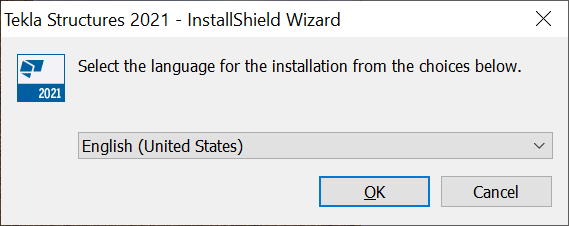
5. В диалоговом окне InstallShield Wizard нажмите Далее.

6. Укажите папку, в которую вы хотите распаковать установочный пакет и нажмите Установить.

7. Нажмите Готово.


Если в командной строке был задан параметр
/a, требуемое дополнительное программное обеспечение распаковалось в папку, которая была задана в значении параметра (Prq на картинке выше). Эти девять пакетов нужно установить на клиентском компьютере, если они еще не установлены. Должны быть установлены последние версии Tekla Warehouse Service, Tekla Warehouse Content и Tekla File Dispatcher. Эти установщики включают в себя обновления и могут быть установлены, даже если установлены их предыдущие версии.Распаковка установочных пакетов сред Tekla Structures
Повторите процесс распаковки (шаги 1-7) для всех установочных пакетов сред, которые вам нужны. Среды могут быть распакованы в ту же папку, что и основное программное обеспечение. Среды обычно не содержат требуемого дополнительного программного обеспечения.
Если вы собираетесь использовать сервис-паки, используйте установщик пакета среды, выпущенный одновременно с сервис-паком.
tsep-пакеты оффлайн-содержимого Tekla Warehouse расположены в папке C:\TS_admin_install\extract-sw\CommonAppData\Tekla Structures\Extensions\To be installed, они должны быть скопированы в папку клиентского компьютера C:\ProgramData\Trimble\Tekla Structures\2021.0\Extensions\To be installed. Пакеты .tsep будут установлены при первом запуске Tekla Structures.
В конце процесса распаковки папка будет выглядеть так:

Примеры команд командной строки для запуска установки MSI
Пример 1:
\Program Files,среды устанавливаются в папку по умолчанию \Program Data. Папка для размещения моделей - папка по умолчанию - C:\TeklaStructuresModels. Команда также создает файл журнала установки в папке %temp%.-
Команда установки Tekla Structures:
msiexec /i "Tekla Structures 2021.msi" /qn /lvoicewarmupx TS2021_logfile.log
-
Команда установки среды Default:
msiexec /i "Tekla Structures 2021 Default Env.msi" /qn /lvoicewarmupx TS2021Default_logfile.log
Установка Tekla Structures и среды Default. Tekla Structures и среды устанавливаются в папку C:\TeklaStructures folder. Папка для размещения моделей - C:\TeklaStructuresModels2021. Команда также создает файл журнала установки.
-
Команда установки Tekla Structures:
msiexec /i "Tekla Structures 2021.msi" /qn INSTALLDIR="C:\TeklaStructures\" TSMODELDIR="C:\TeklaStructuresModels2021\" /lvoicewarmupx TS2021_logfile.log -
Команда установки среды Default:
msiexec /i "Tekla Structures 2021 Default Env.msi" /qn /lvoicewarmupx TS2021Default_logfile.log
Обратите внимание, что для установки среды не нужно определять папку установки: она определяется на основе значений реестра, которые были определены при установке Tekla Structures.
Также можно использовать файлы трансформации (MST) для редактирования и добавления изменений в файлы .msi. Однако в Tekla Structures 2021 вы можете задать необходимые параметры инсталляции в командной строке, поэтому в использовании файлов трансформации нет необходимости.

Информацию о параметрах командной строки для среды Швейцарии можно найти в следующей статье:
https://support.tekla.com/de/article/schweizer-umgebung-installation-via-eingabeaufforderung
Заметим, что если вы устанавливаете несколько сред в первый раз, рекомендуется не выбирать запуск пакетов .tsep немедленно при запуске установщика среды. Некоторые пакеты .tsep используются в нескольких средах и одна и та же версия пакета .tsep может быть установлена только раз. Также первый запуск Tekla Structures может занять продолжительное время, особенно если вы установили несколько сред, вследствие чего должно быть установлено большое количество пакетов .tsep.
Конфигурация развертывания
Дальнейшие шаги для централизованного развертывания могут отличаться в зависимости от программного обеспечения для развертывания, использующегося в вашей компании. Поэтому Trimble не может дать вам более детальные инструкции.
Тем не менее, можно дать некоторые общие советы:
-
Tekla Structures должна быть установлена с правами администратора.
-
Рекомендуется записывать процесс установки в файл журнала, вместо того, чтобы показывать сообщения пользователю.
Проверка результата установки
Если вам нужно проанализировать правильность установки, вы можете проверить следующее.
Ярлык запуска Tekla Structures
Поля Объект и Рабочая папка должны содержать значения, которые вы задали в параметре INSTALLDIR. Если вы не задали никаких значений, путь должен быть C:\Program Files\Tekla Structures\2021\nt\bin\

Установленные программы и пути в Панель управления - Программы и компоненты
Всё установленное программное обеспечение должно быть в списке Программы и компоненты. Отобразите колонку Расположение, чтобы проверить, что установка произошла в папку, значение которой вы задали параметру INSTALLDIR. Расположение файлов среды зависит от расположения Tekla Structures.

Ключи и значения в редакторе реестра
Computer\HKEY_LOCAL_MACHINE\SOFTWARE\Trimble\Tekla Structures\2021.0\. Обратите внимание, что данные о расположении могут отличаться в зависимости от папок установки программного обеспечения.
Содержимое teklastructures.ini
Содержимое файла teklastructures.ini должно соответствовать настройкам, заданным в команде при установке. Проверьте следующее:
- Найдите путь установки Tekla Structures (INSTALLDIR).
- Найдите подпапку
\2021.0\nt\bin\. - Откройте
teklastructures.iniв текстовом редакторе.

Параметры, заданные в установщике должны соответствовать значениям в teklastructures.ini:
INSTALLDIR – XS_DIR
Папка установки сред – XSDATADIR
TSMODELDIR – XS_RUNPATH
Возможные проблемы
Если у вас возникла проблема, связанная с установщиком Tekla Structures, но не с инструментом для развертывания, свяжитесь с технической поддержкой Tekla Structures и предоставьте следующую информацию:
-
Как была проведена установка: использовались команды setup.exe или msiexec.
-
Файлы журнала установки (можно найти в папке %temp%).
-
Файлы .mst, если вы их использовали.
-
Описание проблемы.